VC++调试技术与方法
VC调试技术

VC调试技术程序出错的类型大致可以分为两种,语法错误和逻辑错误。
语法错误可以通过编译器的出错信息得到纠正。
然而逻辑错误则不能,所以各大IDE(集成开发环境)中都提供了debug功能,用来分析和排除程序中的逻辑错误,排除逻辑错误的过程又称调试(或debug),下面谨以VC++6.0的调试环境做介绍。
常用的调试命令主要有:step into 命令快捷键:F11单步执行每条语句,在遇到函数的时候,系统将进入函数,单步执行其中的语句。
step over 命令快捷键:F10单步执行每条语句,但在遇到函数时候,系统将把函数当作“一条语句”来执行,自动执行其中的内容,而不进入函数内部单步执行。
run to cursor 命令快捷键:Ctrl+F10系统将自动执行到用户光标所指的语句前。
(这个功能很有用,可以将精力集中到有问题的地方,从而节省调试时间)Go 命令快捷键:F5系统将编译,连接,自动运行程序,但是会在程序设置了断点(breakpoint)处停下。
BuildExcute 命令快捷键:Ctrl+F5系统将编译,连接,运行编译好的程序代码,因此不会在断点处停留,但是在程序执行结束之后,系统会给一个Pause,以方便用户观察输出结果。
Stop debug命令快捷键:Shift+F5本命令是用来终止动态调试过程的。
动态调试的主要方法——watch(监视变量)在程序编译通过以后,当使用了step into,step over,run to cursor, go命令使系统在程序执行的过程中停下之后,系统就会进入调试状态。
调试过程中,你的程序执行窗口会调到后台,而系统窗口中会显示你的程序,其中的黄色箭头指向的是系统下一步将要执行的语句。
而系统窗口下面的那个监视窗口就是我们将要介绍的重点.watch窗口被左右分成了两个部分,左面的那部分我们姑且称之为“自动监视区”(即variable窗口),而右面的我们称之为“手动监视区”。
VC程序调试.

VC程序调试VC程序调试调试是一个程序员最基本的技能,其重要性甚至超过学习一门语言。
不会调试的程序员就意味着他即使会一门语言,却不能编制出任何好的软件。
一、VC程序调试方法 VC的调试功能:首先,再次强调要用Go命令运行一个将要调试的程序;如果要中止调试状态下的运行程序可以点击Stop Debugging命令,还可以通过Break选项以可恢复方式中断调试程序的运行流程(用Restart选项可以重新开始运行程序);Step Into选项表示每次只执行一行语句(单步执行),但如果当前代码是调用一个函数,那么Step Into表示进入该函数,全部函数语句执行完后返回,而Step Over则是跳出这个函数;Step To Cursor 选项表示程序将执行到光标所在的可执行语句行上;在调试多线程程序时,可以在线程函数或主应用程序线程中设置断点,还可以用Break选项结束线程后用Threads选项查看运行线程列表,也可以选择悬挂和恢复每个线程;在设置断点后,在VC "查看"菜单的"调试窗口"中可以查看变量、内存、调用堆栈、寄存器以及反汇编语句。
在程序中设置断点的方法是,点击要设置的代码行并点击设置代码的工具栏按钮,会出现在代码行最左边的一个小黑点即是断点标志,这时再选Go 程序会在执行到端点处停下来,如果要继续执行可以再选Go。
通过选择VC"工具"菜单下的"源浏览器"可以生成一个.BSC文件,使用浏览器可以从中发现多种信息:程序中任何一个变量、函数、类或宏在何处定义及引用;可以列出所有声明的函数类、变量、宏;可以发现调用一个指定函数的所有函数;可以找到一个指定类的派生来源或者它派生出哪些类。
在使用微软程序开发库MSDN时,我们会发现其中的VC示例经常采用看似多余的ASSERT语句,其作用就是使程序具有"维护"性。
VC6.0调试方法
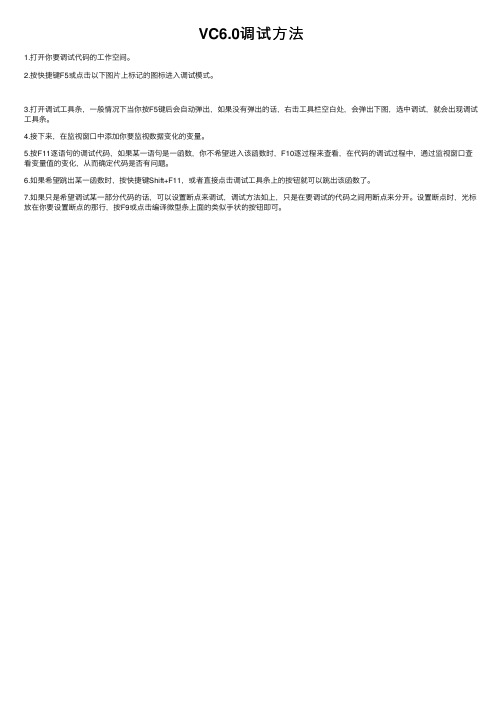
VC6.0调试⽅法
1.打开你要调试代码的⼯作空间。
2.按快捷键F5或点击以下图⽚上标记的图标进⼊调试模式。
3.打开调试⼯具条,⼀般情况下当你按F5键后会⾃动弹出,如果没有弹出的话,右击⼯具栏空⽩处,会弹出下图,选中调试,就会出现调试⼯具条。
4.接下来,在监视窗⼝中添加你要监视数据变化的变量。
5.按F11逐语句的调试代码,如果某⼀语句是⼀函数,你不希望进⼊该函数时,F10逐过程来查看,在代码的调试过程中,通过监视窗⼝查看变量值的变化,从⽽确定代码是否有问题。
6.如果希望跳出某⼀函数时,按快捷键Shift+F11,或者直接点击调试⼯具条上的按钮就可以跳出该函数了。
7.如果只是希望调试某⼀部分代码的话,可以设置断点来调试,调试⽅法如上,只是在要调试的代码之间⽤断点来分开。
设置断点时,光标放在你要设置断点的那⾏,按F9或点击编译微型条上⾯的类似⼿状的按钮即可。
C语言调试技巧掌握常用的调试工具和技巧

C语言调试技巧掌握常用的调试工具和技巧C语言调试技巧:掌握常用的调试工具和技巧编程过程中,出现bug是常有的事情。
为了更高效地排查并解决问题,熟练掌握调试工具和技巧是每位程序员必备的能力之一。
本文将介绍一些常用的C语言调试工具和技巧,帮助读者提升调试问题的能力。
一、调试工具1. 编译器编译器是C语言开发中最基本的工具之一。
在编写源代码后,将其交给编译器,将其翻译成机器能够理解的二进制指令。
编译器可以检查代码中的语法错误,并生成可执行文件供运行。
2. 调试器调试器是一种用于帮助程序员查找和修复代码错误的工具。
它可以在程序运行过程中暂停程序执行,允许程序员查看并修改变量的值、观察程序的执行流程,并追踪程序运行的每一步。
常用的C语言调试器有GDB(GNU调试器)和LLDB(LLVM调试器)。
3. 日志记录工具日志记录工具可以帮助我们收集程序运行时的信息,以便更好地理解程序的执行流程,定位问题。
在C语言中,可以使用printf函数打印消息到控制台或者文件中,或者使用专门的日志库,如log4c。
二、调试技巧1. 打印调试信息在程序中合理地插入一些打印语句,输出关键变量的值,可以帮助我们更好地理解程序执行过程中的状态。
通过观察打印结果,可以确定程序的执行是否符合预期,以及哪些代码可能引起问题。
2. 单步调试单步调试是指逐行执行代码,并观察每一行代码的执行结果。
这可以帮助我们精确地追踪程序的执行流程,找出问题所在。
调试器提供了单步执行的功能,可以逐行执行代码,并查看变量的值、执行结果等信息。
3. 设置断点断点是指在程序中指定一个位置,使得程序执行到该位置时暂停。
通过设置断点,可以在程序执行过程中检查变量的状态,避免了繁琐的单步调试过程。
使用调试器可以轻松设置和管理断点。
4. 追踪内存错误在C语言中,内存错误是常见的问题。
使用调试器提供的内存调试功能,可以检测内存相关的错误,如访问未初始化的指针、越界访问数组等。
C语言技术中的调试与优化技巧
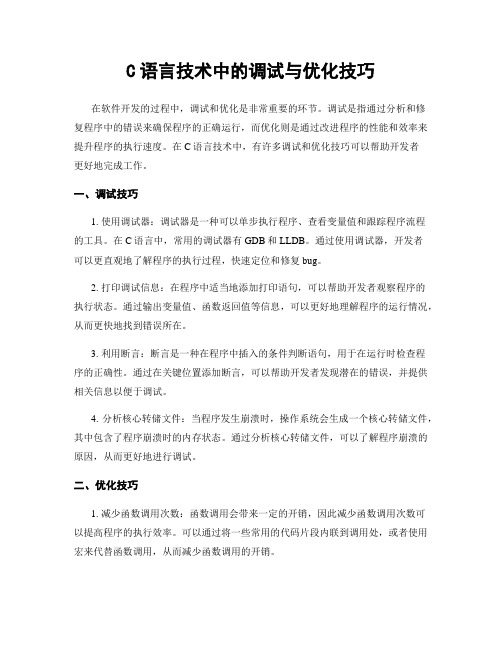
C语言技术中的调试与优化技巧在软件开发的过程中,调试和优化是非常重要的环节。
调试是指通过分析和修复程序中的错误来确保程序的正确运行,而优化则是通过改进程序的性能和效率来提升程序的执行速度。
在C语言技术中,有许多调试和优化技巧可以帮助开发者更好地完成工作。
一、调试技巧1. 使用调试器:调试器是一种可以单步执行程序、查看变量值和跟踪程序流程的工具。
在C语言中,常用的调试器有GDB和LLDB。
通过使用调试器,开发者可以更直观地了解程序的执行过程,快速定位和修复bug。
2. 打印调试信息:在程序中适当地添加打印语句,可以帮助开发者观察程序的执行状态。
通过输出变量值、函数返回值等信息,可以更好地理解程序的运行情况,从而更快地找到错误所在。
3. 利用断言:断言是一种在程序中插入的条件判断语句,用于在运行时检查程序的正确性。
通过在关键位置添加断言,可以帮助开发者发现潜在的错误,并提供相关信息以便于调试。
4. 分析核心转储文件:当程序发生崩溃时,操作系统会生成一个核心转储文件,其中包含了程序崩溃时的内存状态。
通过分析核心转储文件,可以了解程序崩溃的原因,从而更好地进行调试。
二、优化技巧1. 减少函数调用次数:函数调用会带来一定的开销,因此减少函数调用次数可以提高程序的执行效率。
可以通过将一些常用的代码片段内联到调用处,或者使用宏来代替函数调用,从而减少函数调用的开销。
2. 使用合适的数据结构和算法:选择合适的数据结构和算法是提高程序性能的关键。
在C语言中,可以使用数组、链表、栈、队列等数据结构来存储和操作数据。
同时,选择适当的算法可以减少计算量,提高程序执行效率。
3. 避免内存泄漏:内存泄漏是指程序在分配内存后没有正确释放,导致内存空间得不到回收。
内存泄漏会导致程序占用过多的内存,降低系统性能。
因此,开发者应该在程序中仔细管理内存,确保每次分配内存后都能正确释放。
4. 使用编译器优化选项:现代编译器提供了许多优化选项,可以帮助开发者自动优化程序。
VC调试技巧

调试是一个程序员最基本的技能,其重要性甚至超过学习一门语言。
不会调试的程序员就意味着他即使会一门语言,却不能编制出任何好的软件。
这里我简要的根据自己的经验列出调试中比较常用的技巧,希望对大家有用。
本文约定,在选择菜单时,通过/表示分级菜单,例如File/Open表示顶级菜单File的子菜单Open。
设置为了调试一个程序,首先必须使程序中包含调试信息。
一般情况下,一个从AppWizard 创建的工程中包含的Debug Configuration自动包含调试信息,但是是不是Debug版本并不是程序包含调试信息的决定因素,程序设计者可以在任意的Configuration中增加调试信息,包括Release版本。
为了增加调试信息,可以按照下述步骤进行:∙打开Project settings对话框(可以通过快捷键ALT+F7打开,也可以通过IDE菜单Project/Settings打开)∙选择C/C++页,Category中选择general ,则出现一个Debug Info下拉列表框,可供选择的调试信息方式包括:∙写进可执行文件和DLL∙如果C/C++页中设置了Program Database以上的选项,则Link incrementally可以选择。
选中这个选项,将使程序可以在上一次编译的基础上被编译(即增量编译),而不必每次都从头开始编译。
断点断点是调试器设置的一个代码位置。
当程序运行到断点时,程序中断执行,回到调试器。
断点是最常用的技巧。
调试时,只有设置了断点并使程序回到调试器,才能对程序进行在线调试。
设置断点:可以通过下述方法设置一个断点。
首先把光标移动到需要设置断点的代码行上,然后∙按F9快捷键弹出Breakpoints对话框,方法是按快捷键CTRL+B或ALT+F9,或者通过菜单Edit/Breakpoints打开。
打开后点击Break at编辑框的右侧的箭头,选择合适的位置信息。
一般情况下,直接选择line xxx就足够了,如果想设置不是当前位置的断点,可以选择Advanced,然后填写函数、行号和可执行文件信息。
VCMFC调试技术

VCMFC调试技术VC/MFC调试技术(上)在VC程序中使用调试语句为了更好地对程序调试,可以使用如下方法:使用断言、使用跟踪语句、使用异常和返回值。
一、断言1、基本概念断言是一种让错误在运行时候自我暴露的简单有效实用的技术。
它们帮助你较早较轻易地发现错误,使得整个调试过程效率更高。
断言是布尔调试语句,用来检测在程序正常运行的时候某一个条件的值是否总为真,它能让错误在运行时刻暴露在程序员面前。
使用断言的最大好处在于,能在更解决错误的发源地的地方发现错误。
断言具有以下特征:.断言是用来发现运行时刻错误的,发现的错误是关于程序实现方面的。
.断言中的布尔表达式显示的是某个对象或者状态的有效性而不是正确性。
.断言在条件编译后只存在于调试版本中,而不是发布版本里。
.断言不能包含程序代码。
.断言是为了给程序员而不是用户提供信息。
使用断言最根本的好处是自动发现许多运行时产生的错误,但断言不能发现所有错误。
断言检查的是程序的有效性而不是正确性,可通过断言把错误限制在一个有限的范围内。
当断言为假,激活调试器显示出错代码时,可用Call Stack命令,通过检查栈里的调用上下文、少量相关参数的值以及输出窗口中Debug表的内容,通常能检查出导致断言失败的原因。
_A SSER TE 宏(属于C运行时间库)还能在断言失败时显示出失效断言。
下面我们讨论一下MFC库中的断言。
2、MFC库中的断言(1) A SSER T(布尔表达式)用MFC时最好选择A SSER T宏,它的优点是即使出现了WM_QU IT消息也能显示断言失效消息框。
(2) V ERIFY(布尔表达式)VERIFY宏中的布尔表达式在发布版本中被保留下来。
VERIFY宏简化了对函数返回值的检查,一般用来检查Wi ndows A PI 的返回值。
由于VERIFY宏里的布尔表达式在发布版本里保留了下来,因此最好尽量不要使用这个宏以实现程序代码和调试代码的完全分离。
VC程序调试技术 转
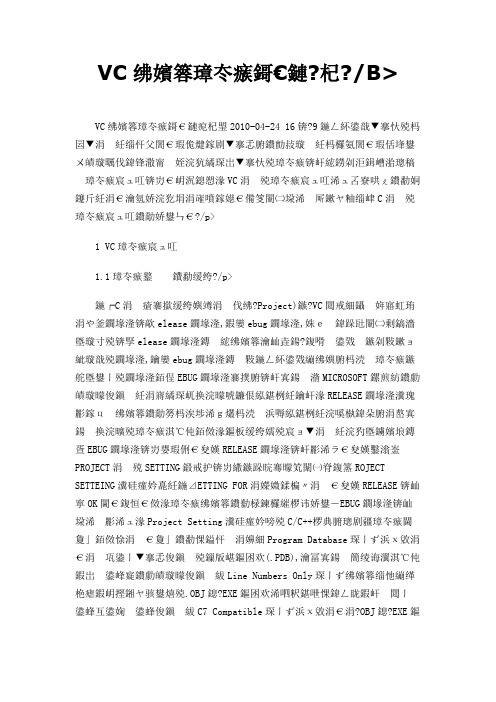
VC程序调试技术转VC程序调试技术[转]2010-04-24 16:49在开发程序的过程中,经常需要查找程序中的错误,这就需要利用调试工具来帮助你进行程序的调试,当然目前有许多调试工具,而集成在VC中的调试工具以其强大的功能,一定使你爱不释手。
下面我们先来介绍VC中的调试工具的使用。
1 VC调试工具1.1调试环境的建立在VC中每当建立一个工程(Project)时,VC都会自动建立两个版本:Release版本,和Debug版本,正如其字面意思所说的,Release版本是当程序完成后,准备发行时用来编译的版本,而Debug版本是用在开发过程中进行调试时所用的版本。
DEBUG版本当中,包含着MICROSOFT格式的调试信息,不进行任何代码优化,而在RELEASE版本对可执行程序的二进制代码进行了优化,但是其中不包含任何的调试信息。
在新建立的工程中,你所看到是DEBUG版本,若要选择RELEASE版本,可以选择菜单PROJECT中的SETTING命令,这时屏幕上面弹出PROJECT SETTEING对话框,在SETTING FOR下拉列表中选择RELEASE,按OK退出。
在调试程序的时候必须使用DEBUG版本,我们可以在Project Setting对话框的C/C++页中设置调试选项。
各个选项的含意如下:Program Database表示产生一个存储程序信息的数据文件(.PDB),它包含了类型信息和符号化的调试信息;Line Numbers Only表示程序经过编译和链接产生的.OBJ 或.EXE文件仅仅包含全局和外部符号以及行号信息;C7 Compatible表示产生一个.OBJ或.EXE文件行号信息以及符号化的调试信息;None表示不产生任何调试信息。
1.2调试的一般过程调试,说到底就是在程序的运行过程的某一阶段观测程序的状态,而在一般情况下程序是连续运行的,所以我们必须使程序在某一地点停下来。
所以我们所做的第一项工作就是设立断点。
C语言技术的调试方法与技巧

C语言技术的调试方法与技巧在软件开发过程中,调试是一项非常重要的任务。
无论是初学者还是经验丰富的开发人员,都会遇到各种各样的bug和问题。
本文将介绍一些C语言技术的调试方法与技巧,帮助读者更好地解决问题。
1. 使用调试器调试器是一种强大的工具,可以帮助开发人员追踪代码的执行过程,查看变量的值和状态,以及定位bug的来源。
在C语言开发中,常用的调试器有GDB和LLDB。
通过在代码中插入断点,可以在程序运行过程中暂停执行,逐步跟踪代码,观察变量的值和状态,从而找到问题所在。
2. 打印调试信息在调试过程中,打印调试信息是一种简单而有效的方法。
通过在代码中插入打印语句,可以输出变量的值、函数的执行路径等信息,帮助开发人员理解程序的执行过程。
在调试完成后,可以将这些打印语句删除或注释掉,以免影响程序的性能。
3. 使用断言断言是一种在程序中插入的条件判断语句,用于检查程序的正确性。
通过在关键位置插入断言语句,可以在程序运行时检测条件是否满足,如果条件不满足,则触发断言失败,程序会中断执行,并输出相关信息。
断言可以帮助开发人员快速定位问题,并提供有用的错误信息。
4. 分析核心转储文件当程序崩溃或出现严重错误时,操作系统会生成一个核心转储文件,其中包含了程序崩溃时的内存状态。
通过分析核心转储文件,可以了解程序崩溃的原因和位置。
在Linux系统下,可以使用GDB工具来分析核心转储文件,通过查看堆栈信息和变量的值,可以定位问题所在。
5. 使用静态分析工具静态分析工具可以在编译时对代码进行分析,检测潜在的问题和错误。
例如,GCC编译器提供了一些警告选项,可以检查未使用的变量、未初始化的变量等。
通过使用静态分析工具,可以在编码阶段就发现一些常见的错误,提高代码的质量。
6. 逐步重构代码当遇到复杂的bug时,逐步重构代码是一种有效的解决方法。
通过逐步删除或注释掉代码的一部分,可以确定问题的具体位置。
在每一次修改后,都要进行测试和调试,确保修改没有引入新的问题。
C语言中的调试技巧与工具使用
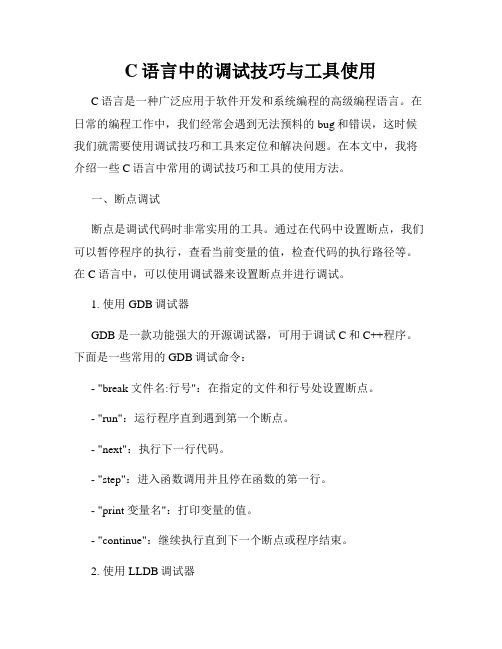
C语言中的调试技巧与工具使用C语言是一种广泛应用于软件开发和系统编程的高级编程语言。
在日常的编程工作中,我们经常会遇到无法预料的bug和错误,这时候我们就需要使用调试技巧和工具来定位和解决问题。
在本文中,我将介绍一些C语言中常用的调试技巧和工具的使用方法。
一、断点调试断点是调试代码时非常实用的工具。
通过在代码中设置断点,我们可以暂停程序的执行,查看当前变量的值,检查代码的执行路径等。
在C语言中,可以使用调试器来设置断点并进行调试。
1. 使用GDB调试器GDB是一款功能强大的开源调试器,可用于调试C和C++程序。
下面是一些常用的GDB调试命令:- "break 文件名:行号":在指定的文件和行号处设置断点。
- "run":运行程序直到遇到第一个断点。
- "next":执行下一行代码。
- "step":进入函数调用并且停在函数的第一行。
- "print 变量名":打印变量的值。
- "continue":继续执行直到下一个断点或程序结束。
2. 使用LLDB调试器LLDB是另一种流行的调试器,它支持多种编程语言,包括C语言。
以下是一些常用的LLDB调试命令:- "b 文件名:行号":在指定的文件和行号处设置断点。
- "r":运行程序直到遇到第一个断点。
- "n":执行下一行代码。
- "s":进入函数调用并且停在函数的第一行。
- "p 变量名":打印变量的值。
- "c":继续执行直到下一个断点或程序结束。
二、代码注释与输出调试代码注释和输出调试是我们在日常编程中常用的调试技巧。
通过在代码中添加注释和输出语句,我们可以更好地理解程序的执行流程,以及在某个过程中变量的值。
1. 代码注释在C语言中,可以使用 "//" 进行单行注释,使用 "/* */" 进行多行注释。
visual studio高效调试手段与技巧

visual studio高效调试手段与技巧在使用Visual Studio进行调试时,可以采取一些技巧和方法来提高调试效率。
下面是一些常用的高效调试手段和技巧:1. 设置断点:断点是调试一个程序最常用的工具之一。
在需要调试的代码行上设置断点,程序运行时会暂停在该断点处,可以查看并分析变量的值、检查代码执行流程等。
可以使用条件断点来在满足特定条件的情况下暂停程序的执行。
断点的设置可以通过点击代码行左侧的空白处或使用快捷键“F9”来完成。
2. 条件断点:通过条件断点可以更精确定位到问题发生的条件和位置。
在设置断点时,可以右键点击断点,在“条件”选项中输入条件表达式,当该条件满足时程序会暂停执行。
3. 数据窗口:数据窗口是一个非常有用的工具,可以通过它查看变量和表达式的值,甚至可以在调试状态下修改变量的值。
在调试状态下,可以通过快捷键“Ctrl + Alt + W, 1”来打开数据窗口,然后可以输入需要查看的变量名或表达式,以获取相关的值。
4. 自动变量窗口:自动变量窗口会显示当前调试上下文中的所有自动变量,可以通过快捷键“Ctrl + Alt + V, L”来打开自动变量窗口。
这对于查看局部变量的值非常有用。
5. 即时窗口:即时窗口可以在调试过程中通过交互式的方式执行一些代码,可以输入变量名、表达式或函数调用来查看相应的返回值。
可以通过快捷键“Ctrl + Alt + I”打开即时窗口。
6. 调试输出窗口:通过在代码中插入调试输出语句,可以将一些调试信息输出到调试输出窗口中。
可以使用“System.Diagnostics.Debug.WriteLine()”来输出调试信息,然后在调试过程中可以查看输出的信息,帮助我们分析代码的执行情况。
7. 追踪点:追踪点是另一种不需要暂停程序执行的调试技巧。
与断点不同,设置追踪点不会暂停程序的执行,而是在满足条件时输出调试信息。
可以通过在代码中使用“System.Diagnostics.Trace.WriteLine()”来设置追踪点,在调试输出窗口中可以看到相关的调试信息。
C语言技术的调试技巧与方法

C语言技术的调试技巧与方法调试是软件开发过程中的关键环节,它旨在解决程序中的错误和问题。
作为一门基础而重要的编程语言,C语言的调试技巧与方法值得我们深入探讨和学习。
本文将介绍一些常用的C语言调试技巧与方法,帮助读者更好地解决程序中的问题。
一、利用调试器进行单步调试在C语言开发中,常用的调试工具包括gdb和IDE中提供的调试功能。
利用调试器进行单步调试,可以逐行执行程序,查看变量的值和程序流程,从而找到程序中的错误。
通过单步调试,我们可以深入了解程序的执行过程,快速定位问题所在,并逐步修正程序。
二、添加输出语句进行追踪在程序中添加输出语句是一种简单而有效的调试方法。
通过打印关键变量的值,我们可以观察程序执行过程中的变化情况,从而找到错误所在。
在调试完毕后,记得删除或注释这些输出语句,以免影响程序的性能。
三、利用断点调试查找问题断点调试是一种非常常用的调试方法。
在需要进行调试的地方设置断点,然后运行程序,当程序执行到断点时就会停下来,我们可以查看变量的值、调用堆栈等信息,以便更好地了解程序的执行情况。
通过断点调试,我们可以直观地观察程序的运行状态,找到错误的根源。
四、使用合适的数据结构和算法有时候,程序中出现问题是因为我们使用了不合适的数据结构或者算法。
当程序运行出现错误时,我们可以仔细考虑所使用的数据结构和算法是否满足实际需求,是否存在逻辑问题。
如果发现问题,可以尝试修改数据结构或者采用其他算法来解决问题。
五、检查边界和异常情况在C语言中,边界错误和异常情况是常见的问题。
当程序出现问题时,我们应该仔细检查边界是否正确处理,避免数组越界、指针错误等问题的出现。
此外,特殊情况的处理也非常重要,例如输入错误、文件读取失败等。
对这些异常情况进行细致的处理,可以避免程序运行出错。
六、运用调试工具辅助调试除了gdb和IDE中提供的调试功能,还有一些其他的调试工具可以辅助我们进行程序调试。
例如,Valgrind可以检测内存错误和泄漏,Lint可以静态分析代码,找出潜在的问题。
VC调试技术
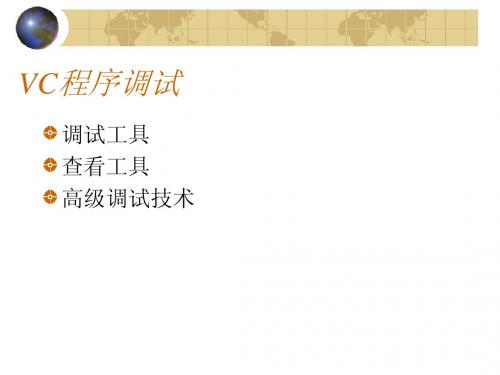
VC程序调试
调试工具 查看工具 高级调试技术
使用查看工具
程序停下来后,可以利用工具查看变量、堆栈、 内存等 1 1、弹出式信息: : 方法:鼠标停在变量,或者选中的表达式上即 可弹出 2、变量窗口: 菜单view/debug windows/variables,或右击 菜单右边空格处选择 有auto、locals、this三个选项卡(3类型)
VC程序调试
调试工具 查看工具 高级调试技术
高级调试技术
1、TRACE宏 例子:TRACE( "Integer = %d, String = %s\n", i, sz ); 支持可变参数(类似printf()函数),一次最多512 个 字符 ,输出的内容会出现在最下方的output窗口 2、ASSERT宏 例子:ASSERT( pcage!= NULL ) ,参数是逻辑表达式, 若为真不起作用,为假,弹出对话框警告,作abort、 igore、retry选择其一。 在debug版本起作用,release版本不起作用
VC程序调试
调试工具 查看工具 高级调试技术
VC程序调试
调试工具 查看工具 高级调试技术
调试工具-工程的调试属性
1、工程的调试属性 (1)Debug版本:包含调试信息,不进行代码优 化,程序调试时用,文件大,放在debug目录下 (2)Release版本:开发完成后,程序发行时, 需编译成Release版本,不包含调试信息,对 代码进行优化,文件小,放在release目录下 2、如何设置: 菜单project/settings…/ 注意:工程生成时缺省设置是debug
使用查看工具
3、观察窗口(watch):查看添加的变量和表达 式,可以改变变量的值 view/debug windows/watch 菜单view/debug windows/watch,或右击菜单 右边空格处选择 4、内存窗口:输入地址,查看内存 菜单view/debug windows/memory,或右击菜 单右边空格处选择 5、寄存器窗口:查看寄存器 菜单view/debug windows/registers,或右击菜 单右边空格处选择
C语言技术中的调试技巧与工具介绍

C语言技术中的调试技巧与工具介绍在C语言的开发过程中,调试是一个非常重要的环节。
通过调试,我们可以找到程序中的错误并进行修复,提高代码的质量和性能。
本文将介绍一些常用的C 语言调试技巧和工具,帮助读者更好地进行程序调试。
一、断点调试技巧断点是调试过程中最常用的技巧之一。
通过设置断点,我们可以暂停程序的执行,查看变量的值、代码的执行流程等信息。
在C语言中,我们可以使用调试器来设置断点。
调试器是一种专门用于调试程序的工具,常见的调试器有GDB、LLDB等。
以GDB为例,我们可以在代码中插入断点,然后使用GDB启动程序,当程序运行到断点处时,GDB会自动暂停程序的执行。
除了在代码中设置断点外,我们还可以使用条件断点。
条件断点可以在满足特定条件时暂停程序的执行。
例如,我们可以设置一个条件断点来检查某个变量的值是否满足某个条件,以便更好地定位问题。
二、打印调试技巧打印是调试过程中常用的技巧之一。
通过在代码中插入打印语句,我们可以输出变量的值、函数的执行流程等信息,帮助我们理解程序的运行情况。
在C语言中,我们可以使用printf函数来进行打印调试。
通过在代码中插入printf语句,我们可以输出变量的值,以便查看其是否符合预期。
同时,我们还可以在打印语句中使用格式化字符串,将更多的信息输出到控制台。
然而,使用printf进行打印调试也有一些缺点。
首先,打印语句会增加代码的长度,可能会影响程序的性能。
其次,打印语句可能会输出大量的信息,导致控制台输出过于冗杂,不利于定位问题。
为了解决这些问题,我们可以使用专门的日志库,如log4c、log4cpp等。
这些日志库提供了更丰富的打印调试功能,可以控制打印的级别、输出的格式等。
通过配置日志库,我们可以方便地控制打印信息的数量和内容,以满足不同的调试需求。
三、内存调试技巧内存错误是C语言开发中常见的问题之一。
例如,访问未初始化的指针、越界访问数组等都可能导致内存错误。
为了解决这些问题,我们可以使用内存调试工具。
C语言程序调试实用技巧

C语言程序调试实用技巧C语言程序调试实用技巧:C语言程序的调试是程序员日常工作中不可或缺的一部分,技术水平的高低也往往在调试过程中展现。
下面我将介绍几种实用的技巧,帮助程序员提高C语言程序的调试效率和质量。
1. 使用断点调试:在程序中设置断点可以帮助程序员在特定位置暂停程序的执行,观察变量的值或代码的执行顺序。
在调试过程中,通过设置断点可以方便地查找程序中的问题,快速定位bug所在的位置。
2. 输出调试信息:在程序中添加一些输出语句可以帮助程序员跟踪程序的执行过程,打印变量的值或特定条件的判断结果。
通过输出调试信息,可以更清楚地了解程序运行时的状态,有助于发现问题并对程序进行调试。
3. 利用调试工具:C语言常用的调试工具有gdb、valgrind等,这些工具提供了丰富的调试功能,如查看变量的值、跟踪函数调用栈、检测内存泄漏等。
熟练掌握调试工具的使用方法,可以让程序员更高效地进行调试工作。
4. 分块调试:将复杂的程序分成小块进行调试,先验证每个小模块的正确性,再逐步将小模块组合在一起,最终验证整个程序的正确性。
通过分块调试,可以降低调试的难度和复杂度,更快地找到bug并进行修复。
5. 修改逻辑错误:在调试过程中,可能遇到的问题不仅仅是语法错误或者内存泄漏,还包括逻辑错误。
逻辑错误往往更难察觉和定位,需要程序员仔细思考和调试。
当遇到逻辑错误时,可以通过添加输出语句、重新审视代码逻辑,甚至请同事进行代码审查等方式来解决问题。
6. 清晰注释代码:在调试过程中,清晰且详细的注释是非常重要的。
通过注释,可以帮助程序员更快地理解代码的逻辑和实现,有助于发现潜在的问题。
在调试完成后,及时更新和完善注释,方便后续维护和调试工作。
以上是几种实用的C语言程序调试技巧,希望可以帮助程序员提高调试效率,更快地定位和解决问题,提升程序的质量和稳定性。
在日常工作中,不断积累调试经验和技巧,不断提升自己的调试能力是程序员必备的素质之一。
在VC下如何调试程序

在VC下如何调试程序调试的目的是为了找到程序出错的原因以便消除错误。
常见的错误类型有语法错误、程序内部逻辑错误、连接错误(比如找不到连接所需的库文件或函数的目标代码、函数版本冲突等)。
根据系统提示查找错误:编译和组建程序过程中,如果出现错误或警告,则可以在输出窗口双击错误/警告信息,编辑窗口的光标会自动跳到VC6认为出错的那一行。
程序员应从这一行开始,逐行往上检查错误。
根据系统提示查找错误,可以发现大部分语法错误和连接错误。
使用调试工具查找错误:使用调试工具可以逐条语句地跟踪程序的执行过程,随时查看程序的某个变量,适于检查程序的逻辑错误。
调试程序要掌握两个技巧,一是跟踪、二是观察。
菜单Build | Start Debug(开始调试)中有4个命令可以使用,即:Go(调试执行)、Step Over(跳过函数执行)、Step Into(跟踪到函数内执行)、Run To Cursor(执行到光标处)。
在View菜单Debug Windows(调试窗口)中有6个选项可供选择,即Watch (观察窗) 、Variables (变量表) 、Call Stack (调用栈) 、Memory (内存) 、Registers (寄存器) 、Disassembly (高级语言分解成汇编语言)。
基本调试方法:方法1:断点跟踪(a) 设置断点:光标移到要跟踪的程序行,按F9 键( insert/remove breakpoint) 。
该行左侧的小圆点表示断点。
注:可以设多个断点。
(b) 跟踪:Build | Start Debug | Go命令(或F5键)。
程序执行到断点处停止执行。
(c) 观察:选择“View | Debug Windows | Watch / Variables”,打开监视或变量窗口观察变量值,查找出错原因。
在调试期间还可以修改源代码后继续执行。
(d) 停止调试:Build | Stop Debugging命令。
c程序调试方法以及常见错误

目录使用VC6.0对C语言程序进行调试的基本手段 (2)(1)设置固定断点或临时断点 (2)(2)单步执行程序 (2)(3)使用断言 (3)(4)与调试相关的操作菜单:Build菜单 (4)(5)与调试相关的操作菜单:Debug菜单 (4)VC6.0常见编译错误提示 (6)(1)error C2001: newline in constant (6)(2)error C2015: too many characters in constant (6)(3)error C2137: empty character constant (6)(4)error C2018: unknown character '0x##' (6)(5)error C2041: illegal digit '#' for base '8' (6)(6)error C2065: 'xxxx' : undeclared identifier (7)(7)error C2086: 'xxxx' : redefinition (7)(8)error C2374: 'xxxx' : redefinition; multiple initialization (7)(9)C2143: syntax error : missing ';' before (identifier) 'xxxx' (8)(10)error C4716: 'xxx' : must return a value (8)(11) warning C4508: 'main' : function should return a value; 'void' return typeassumed (8)(12)warning C4700: local variable 'xxx' used without having been initialized (8)VC60.0常见链接错误 (10)(1)error LNK2001: unresolved external symbol _main (10)(2)error LNK2005: _main already defined in xxxx.obj (10)使用VC6.0对C语言程序进行调试的基本手段(1)设置固定断点或临时断点所谓断点,是指定程序中的某一行,让程序运行至该行后暂停运行,使得程序员可以观察分析程序的运行过程中的情况。
visual studio高效调试手段与技巧
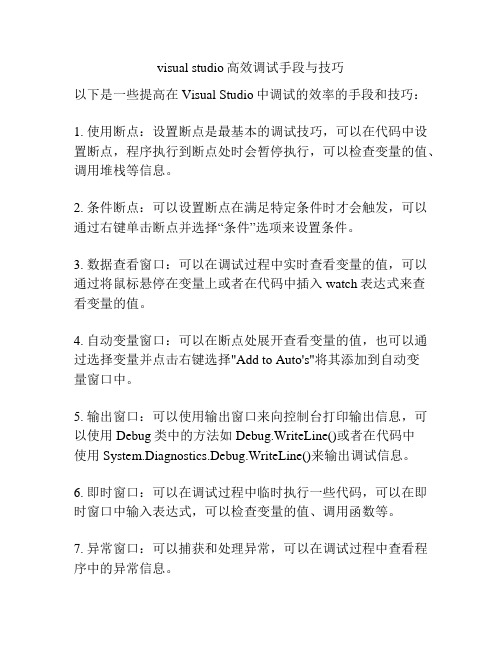
visual studio高效调试手段与技巧以下是一些提高在Visual Studio中调试的效率的手段和技巧:1. 使用断点:设置断点是最基本的调试技巧,可以在代码中设置断点,程序执行到断点处时会暂停执行,可以检查变量的值、调用堆栈等信息。
2. 条件断点:可以设置断点在满足特定条件时才会触发,可以通过右键单击断点并选择“条件”选项来设置条件。
3. 数据查看窗口:可以在调试过程中实时查看变量的值,可以通过将鼠标悬停在变量上或者在代码中插入watch表达式来查看变量的值。
4. 自动变量窗口:可以在断点处展开查看变量的值,也可以通过选择变量并点击右键选择"Add to Auto's"将其添加到自动变量窗口中。
5. 输出窗口:可以使用输出窗口来向控制台打印输出信息,可以使用Debug类中的方法如Debug.WriteLine()或者在代码中使用System.Diagnostics.Debug.WriteLine()来输出调试信息。
6. 即时窗口:可以在调试过程中临时执行一些代码,可以在即时窗口中输入表达式,可以检查变量的值、调用函数等。
7. 异常窗口:可以捕获和处理异常,可以在调试过程中查看程序中的异常信息。
8. 调试启动选项:可以在调试过程中选择以不同的方式启动程序,如选择启动应用程序或选择附加到进程。
9. 追踪点:可以设置追踪点,当程序运行到追踪点时,会以消息框的形式显示追踪点的信息。
10. 单步调试:可以使用单步调试功能逐行执行代码,可以逐过程调试、逐语句调试等。
11. 查找调用层次:可以使用“调用层次窗口”或者“调用栈窗口”来查看方法的调用层次信息。
12. 保存调试状态:可以在调试过程中保存断点和调试信息的状态,可以在下一次打开解决方案时恢复调试状态。
希望这些技巧能帮助您提高在Visual Studio中的调试效率。
C语言技术的调试技巧与方法
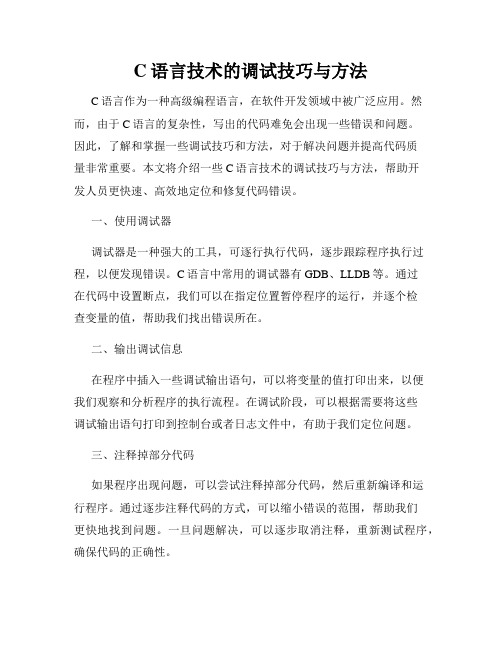
C语言技术的调试技巧与方法C语言作为一种高级编程语言,在软件开发领域中被广泛应用。
然而,由于C语言的复杂性,写出的代码难免会出现一些错误和问题。
因此,了解和掌握一些调试技巧和方法,对于解决问题并提高代码质量非常重要。
本文将介绍一些C语言技术的调试技巧与方法,帮助开发人员更快速、高效地定位和修复代码错误。
一、使用调试器调试器是一种强大的工具,可逐行执行代码,逐步跟踪程序执行过程,以便发现错误。
C语言中常用的调试器有GDB、LLDB等。
通过在代码中设置断点,我们可以在指定位置暂停程序的运行,并逐个检查变量的值,帮助我们找出错误所在。
二、输出调试信息在程序中插入一些调试输出语句,可以将变量的值打印出来,以便我们观察和分析程序的执行流程。
在调试阶段,可以根据需要将这些调试输出语句打印到控制台或者日志文件中,有助于我们定位问题。
三、注释掉部分代码如果程序出现问题,可以尝试注释掉部分代码,然后重新编译和运行程序。
通过逐步注释代码的方式,可以缩小错误的范围,帮助我们更快地找到问题。
一旦问题解决,可以逐步取消注释,重新测试程序,确保代码的正确性。
四、代码分析工具使用一些代码分析工具,例如静态代码分析工具、调试工具等,可以检测代码中的一些潜在问题和错误,帮助我们改进代码质量。
这些工具能够以自动化的方式分析代码,提供针对潜在问题的建议和警告,帮助程序员更快速地发现问题。
五、错误定位与解决一旦发现错误,我们需要对问题进行定位和解决。
首先,确定问题所在的行数和具体的错误信息,然后对该行代码进行仔细检查。
这包括检查变量是否正确初始化,检查是否存在语法错误或逻辑错误等。
如果问题仍然无法解决,可以通过阅读相关文档和官方文献,或者向社区和论坛寻求帮助,以获取更多的调试技巧和解决方案。
六、编写测试用例编写测试用例是调试代码的有效手段之一。
通过编写一系列测试用例,覆盖不同的代码分支和边界情况,可以更全面地测试程序的正确性。
在调试过程中,可以使用这些测试用例验证修复后的代码是否能够正常工作,确保问题已经解决。
